昨年(2016年)12月15日に、EPSON複合機を買い替え、使用できるよう、必要なドライバー等をダウンロード&インストールしました。その結果、以前、PX-045Aに買い替えた時もそうでしたが、EPSON SCANを起動すると新しいプリンター複合機の機種名と廃却した旧2機種の名前(PX-A720、PX-045A)が表示されてしまいます。
コントロールパネルの“デバイスとプリンターの表示”で、登録されたままになっているのではないか。これを削除すれば表示されなくなるのではないかと思いましたが、そうではないようです。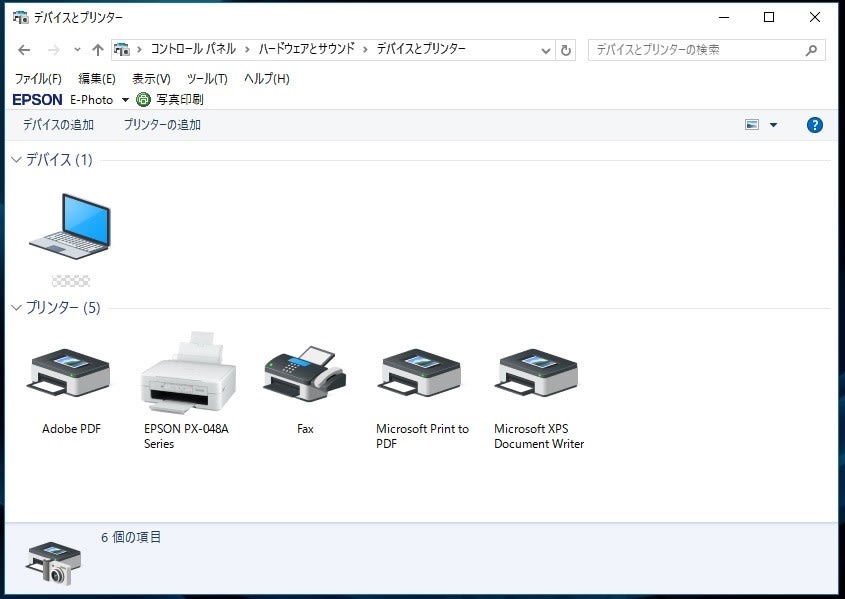
複合機のApplicationにも不用デバイス削除の機能は見当たりません。
存在しない旧機種(PX-A720、PX-045A)が表示されないようにしたいのですが、どこにもそれらしき機能はみあたりません。
今一度、EPSONの「よくある質問」を検索すると、そこに「スキャナードライバーのアンインストール(削除)方法について」のQAがありました。しかし、ここに記載されているのは、scanerドライバーそのものの削除であって、これは新しいドライバーをインストールする前にやるべき処理でした。
仕方なく、Windowsのファイルに登録されていれば、それを直接手動で削除するしかないのかと思いました。
≪処理手順≫
1.Windows OS をオープン
スタート → Windowsシステムツール → PCをクリック
2.Windows OSをダブルクリック → Windows をダブルクリック

3.“twain_32” をダブルクリック→ “escndv”のホルダーを開く(ダブルクリック)

4.下の方にスクロールしていくと、“pxa720.ds”と“px045a.ds”があるので、これらを〔Delete〕キーで削除
5.EPSON SCANを起動
スキャナー(プリンター)の選択画面は表示されず、途端にスキャナー・メニューが表示される。
これで現存しないスキャナーは表示されなくなりましたが、できることなら、新しいドライバーのインストールは、現在インストールしてあるドライバーのアンインストール後に実施することだと思います。
【関係サイト】
○ EPSON よくある質問:「スキャナードライバーのアンインストール(削除)方法」















